Recuperar contraseña en Windows 7
Hola que tal, hace días me encontré con un problema, a una amiga se le había olvidado la contraseña de su cuenta en Windows 7, pensé en usar Ophcrack versión 2.1.0 y efectivamente así lo hice, pero como para el Ophcrack solo hay versiones para XP y Vista pensé que el de versión para Vista funcionaria porque manejan ciertos tipos de archivos muy parecidos, pero por alguna razón no funciono en Windows 7. Nota estoy hablando de la versión 2.3.1 del LiveCD Ophcrack, si no me equivoco ahorita está la versión 2.3.1 del LiveCD (Ophcrack 3.3.1), mientras hago este post descargare la versión más reciente para probar y ya les contare si funciona.
Entonces me puse a investigar y por ahí encontré una buena solución, para ello es necesario el CD o DVD de instalación de nuestro Windows 7. Insertamos nuestro CD o DVD en nuestra unidad lectora una vez hecho esto reiniciamos para iniciar desde esa unidad. Si tu equipo no está configurado para iniciar desde la unidad lectora será necesario que lo modifiques, para ello entra al BIOS y modifica el orden en que se quiere que inicien las unidades y en primer lugar debe de estar CD-ROM.
Una vez hecho esto iniciamos desde el CD de instalación y estando dentro elegimos la configuración de nuestro teclado y seleccionamos siguiente.

Nos aparece la siguiente pantalla y elegimos la opción reparar.

Hecho esto se abrirá el System Recovery el cual busca la partición donde está instalado nuestro Windows 7, en la siguiente pantalla elegimos entrar en el Command Prompt la shell de Windows.

A diferencia de la consola normal de Windows es la unidad que se muestra.
Estando dentro de la consola entramos al CD para esto ponemos la unidad mi caso es la unidad D:, estando dentro de nuestra unidad entramos a la siguiente ruta Windows\system32, para ello es necesario poner el comando cd seguido de la ruta (cd Windows\system32), una vez que entramos a system32 insertamos el siguiente comandó ren hc.exe sethc.000 y damos Enter lo que hace esta línea es que renombra el archivo sethc.exe a sethc.000, después insertamos esta otra línea copy cmd.exe sethc.exe damos Enter y presionamos la tecla F3 para sobrescribir.

Una vez estando en la pantalla para insertar la contraseña presionamos 5 veces la tecla Shift y aparece una pantalla y damos click en Aceptar y en la consola que nos aparece insertamos control user password2 y damos Enter y se abre la ventana de cuantas de usuarios y presionamos el botón de Resetear Password e insertamos un nuevo password o lo dejamos en blanco, nadamas damos Ok para cerrar ventanas y exit para salir de la consola. Y listo, como vez no es necesario usar programas externos y famosos en la red.

Por ultimo cabe mencionar que probe la versión mas reciente de Ophcrack pero el equipo se suspende, esto porque según Ophcrack detecta USB's conectadas al equipo, este mensaje aparece en las lineas de código que se muestran al cargar este software.

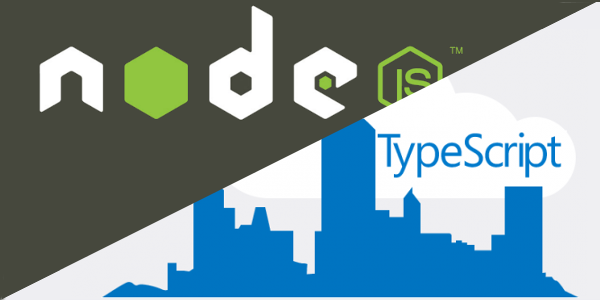
Comentarios
Publicar un comentario